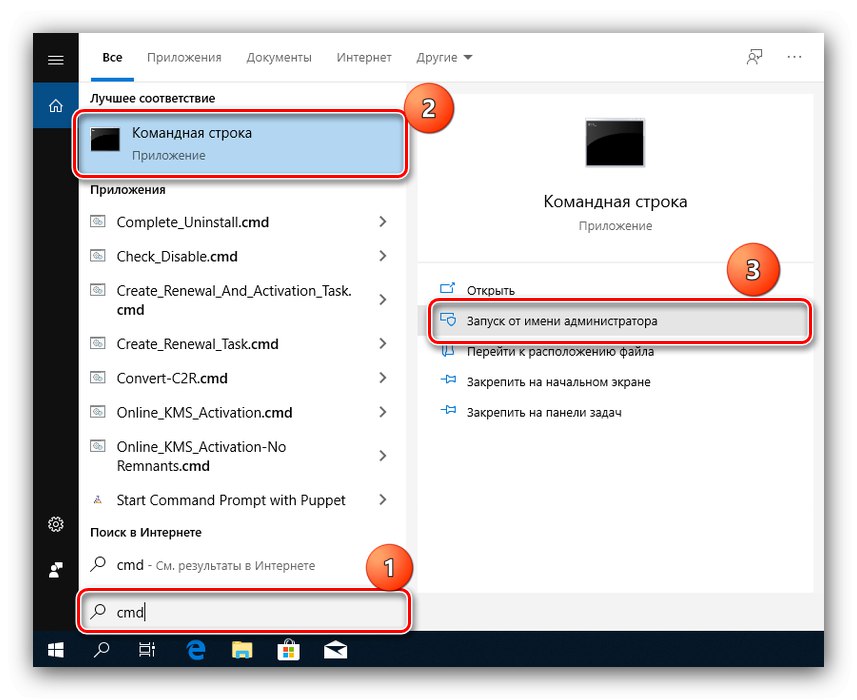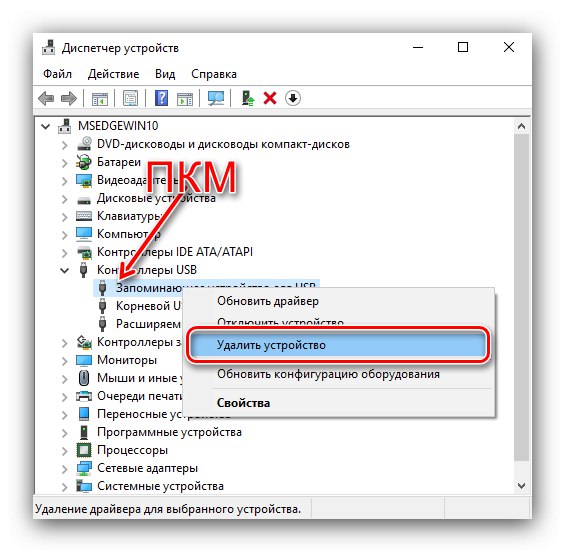المحتوى
- الطريقة الأولى: التحقق من اتصال محرك الأقراص المحمول بالمنفذ
- الطريقة الثانية: فحص محرك الأقراص المحمول بحثًا عن أخطاء
- الطريقة الثالثة: تعطيل ReadyBoost
- الطريقة الرابعة: إزالة برامج تشغيل محرك أقراص فلاش USB
- الطريقة الخامسة: تهيئة القرص
- الطريقة السادسة: استكشاف مشكلات أجهزة محرك أقراص فلاش USB وإصلاحها
- أسئلة وأجوبة
الطريقة الأولى: التحقق من اتصال محرك الأقراص المحمول بالمنفذ
غالبًا ما يحدث الخطأ المعني بسبب ضعف اتصال وسائط USB بالموصل المقابل ، لذا تحقق أولاً من جودة الاتصال.
- إذا كان جهاز الكمبيوتر الخاص بك يحتوي على عدة منافذ USB ، فحاول توصيل محرك أقراص USB المحمول بالآخرين. في هذه الحالة ، يُنصح بعدم استخدام أسلاك التمديد أو المحاور.
- يجب على مالكي سطح المكتب عدم توصيل الوسائط من خلال اللوحة الأمامية ، بل يجب عليهم إجراء اتصال مباشر بالموصلات الموجودة على اللوحة الأم ، والتي توجد عادةً في الخلف.
- ننصحك أيضًا بالتحقق من حالة الموصلات الموجودة على محرك الأقراص المحمول والكمبيوتر: من الممكن أن يكون الاتصال العادي يتداخل مع الأوساخ أو التلف.
إذا لم تؤدِ هذه الخطوات إلى حل المشكلة ، فتابع إلى الطرق التالية.
الطريقة الثانية: فحص محرك الأقراص المحمول بحثًا عن أخطاء
السبب الرئيسي للفشل المعني هو مشاكل في نظام ملفات الوسائط ، والتي تنشأ ، على سبيل المثال ، إذا لم يتم فصله بشكل صحيح عن الكمبيوتر. في مثل هذه الحالة ، يجب عليك فحص القرص بحثًا عن الأخطاء وتصحيحها.
اقرأ أيضا: كيفية تعطيل محرك أقراص فلاش USB بشكل صحيح
الخيار 1: المدقق القياسي
في معظم الحالات ، ستعمل أداة Windows القياسية المضمنة في File Explorer.
- اكتشف "هذا الحاسوب"، ابحث عن محرك أقراص USB المحمول الخاص بك فيه ، وحدده واضغط على زر الماوس الأيمن. ثم حدد العنصر في قائمة السياق "الخصائص".
- اذهب إلى علامة التبويب "الخدمات" وانقر على الزر "تحقق".
- تفتح نافذة المدقق. إذا تم العثور على مشاكل ، فسوف يعرض النظام استعادة القرص ، واستخدام العنصر الذي يحمل نفس الاسم.
- انتظر حتى يقوم نظام التشغيل بإجراء العمليات اللازمة - عند اكتمالها ، يجب ألا يتعطل القرص بعد الآن.
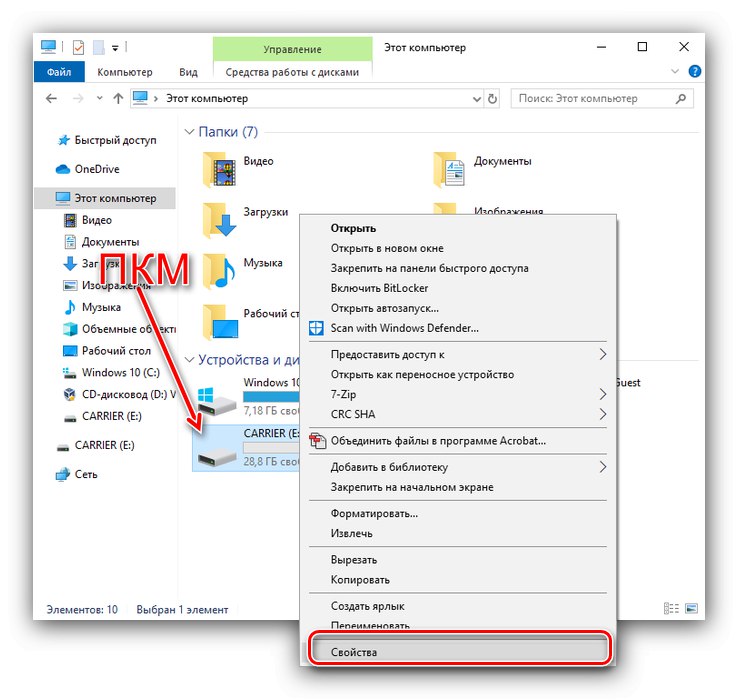
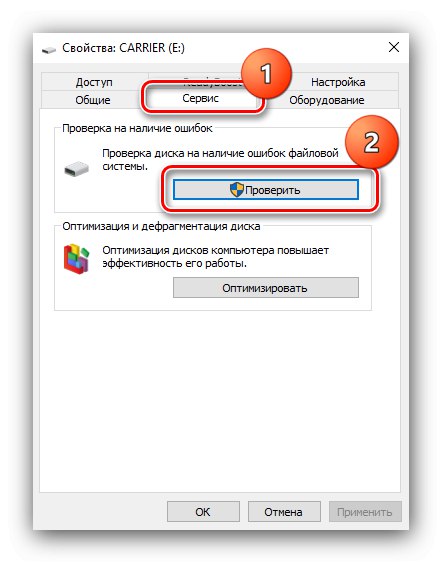
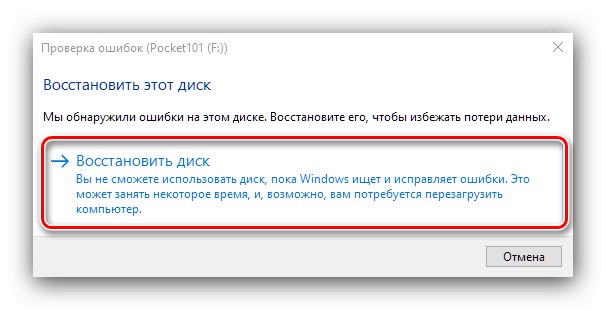
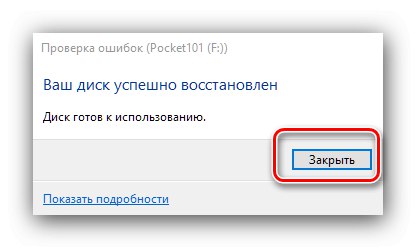
الخيار 2: أداة chkdsk
مدمج "موصل" قد تكون الأداة غير متاحة لسبب أو لآخر ، أو ببساطة قد لا يكون لها تأثير إيجابي. في مثل هذه الحالة ، ستساعدك الأداة المساعدة chkdsk على فحص القرص.
- اكتشف سطر الأوامر كمسؤول - على سبيل المثال ، من خلال "بحث": أدخل الاستعلام
كمدأوسطر الأوامر، انقر فوق النتيجة وحدد خيار التشغيل المناسب.![تشغيل سطر الأوامر لإصلاح الخطأ 0x80071ac3 عند العمل باستخدام محرك أقراص فلاش باستخدام طريقة chkdsk]()
راجع أيضًا: كيفية فتح "موجه الأوامر" كمسؤول في ويندوز 7 و نظام التشغيل Windows 10
- في نافذة الأداة ، اكتب الأمر التالي:
chkdsk * حرف محرك الأقراص *: / f / rفي حين أن
* توصيل الخطاب *أدخل الذي يمثل محرك أقراص فلاش الخاص بك واضغط أدخل لبدء العملية. - كما هو الحال مع منصة الرسومات ، الوظيفة chkdsk يستغرق بعض الوقت. يمكن رصد التقدم مباشرة من "سطر الأوامر".
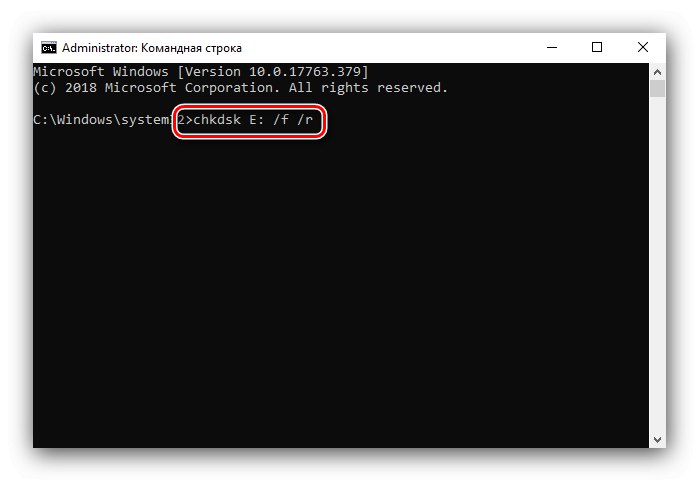
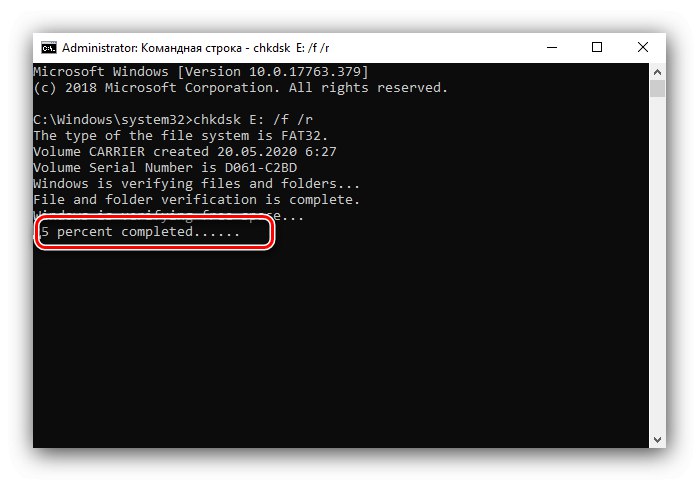
إذا تم العثور على أخطاء أثناء الفحص ، فسيحاول النظام إصلاحها تلقائيًا.
الطريقة الثالثة: تعطيل ReadyBoost
في بعض الأحيان يكون الخطأ المعني ناتجًا عن وظيفة ReadyBoost الممكّنة ، والتي تستخدم ذاكرة محرك الأقراص المحمول كامتداد لذاكرة الوصول العشوائي. لذلك ، يجب تعطيل هذا الخيار لإصلاح المشكلة.
اقرأ أيضا: كيفية استخدام محرك أقراص فلاش USB كامتداد لذاكرة الوصول العشوائي
- كرر الخطوتين 1 و 2 من المتغير الأول للطريقة السابقة ، ولكن هذه المرة حدد علامة التبويب "دفعة جاهزة".
- في علامة التبويب هذه ، حدد المربع "لا تستخدم هذا الجهاز".
- انقر فوق "تطبيق" و "حسنا"ثم أعد توصيل الوسائط بجهاز الكمبيوتر الخاص بك.
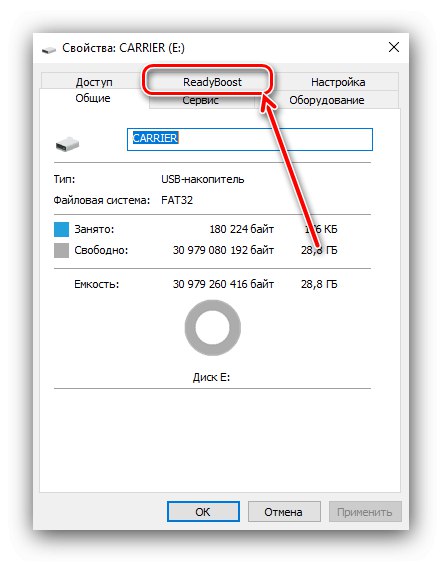
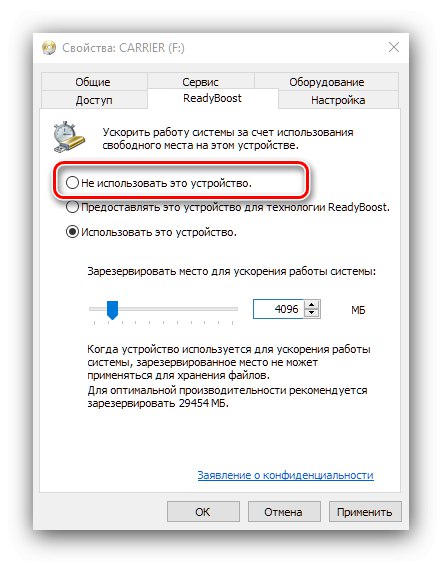
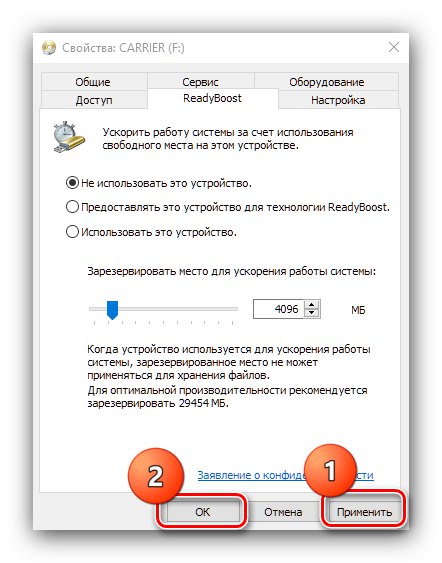
في المستقبل ، يوصى بعدم استخدام محركات أقراص فلاش ReadyBoost لحفظ الملفات ونقلها.
اقرأ أيضا: إزالة ReadyBoost من محرك أقراص USB محمول في نظام التشغيل Windows 7
الطريقة الرابعة: إزالة برامج تشغيل محرك أقراص فلاش USB
يمكن أن يحدث الخطأ 0x80071ac3 أيضًا بسبب مشاكل في ملفات برنامج تشغيل الوسائط. يمكنك إعادة تثبيتها عن طريق إزالة الجهاز من خلال الأداة الإضافية المناسبة.
- يركض "مدير الجهاز" إحدى الطرق المتاحة - في Windows 10 ، أسهل طريقة هي النقر فوق PKM على شريط المهام وحدد عنصر قائمة السياق الذي يحمل نفس الاسم.
اقرأ المزيد: افتح "إدارة الأجهزة" بتنسيق ويندوز 7 و نظام التشغيل Windows 10
- بعد بدء الأداة الإضافية ، قم بتوسيع الفئة "أجهزة تحكم USB".
- ابحث عن محرك أقراص USB المحمول الخاص بك فيه (عادةً ما يشار إليه باسم جهاز تخزين USB كبير السعة) ، حدده ، اضغط PKM واختر "إنزع الجهاز".
![قم بإزالة جهاز USB في إدارة الأجهزة لإصلاح الخطأ 0x80071ac3 عند العمل باستخدام محرك أقراص فلاش USB]()
قم بتأكيد العملية.
- بعد إزالة الجهاز ، افصله عن الكمبيوتر وأعد تشغيله. عند تشغيل نظام التشغيل ، قم بتوصيل محرك أقراص فلاش USB وانتظر حتى يتم التعرف عليه ، وسيقوم Windows بالعثور على برامج التشغيل المناسبة وتثبيتها.
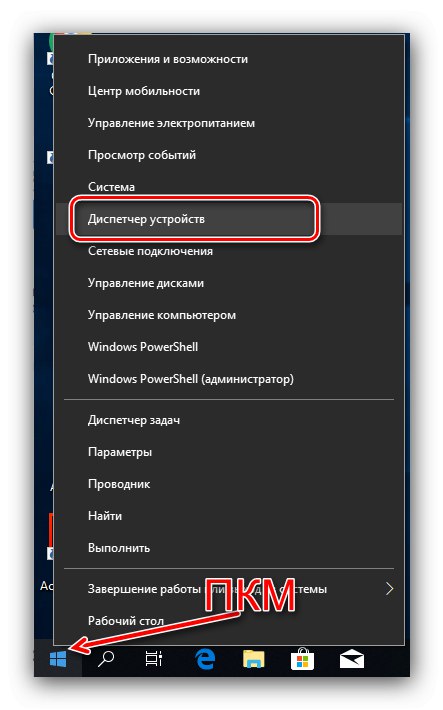
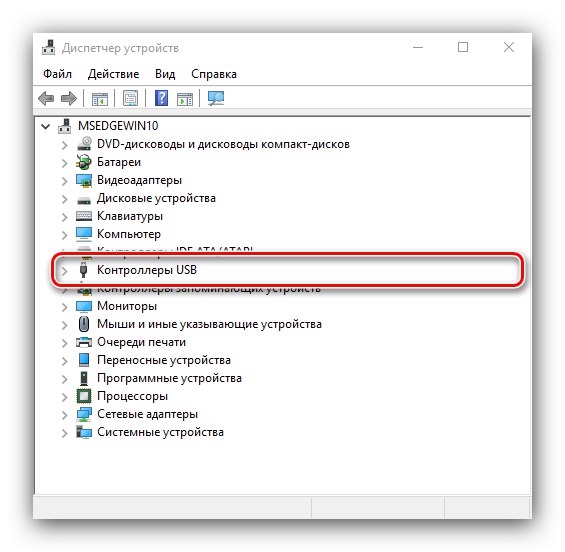
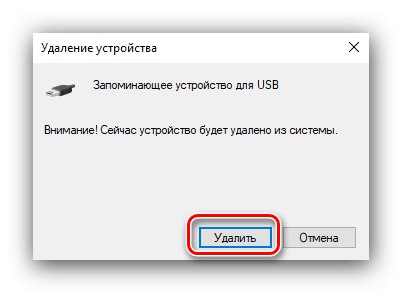
هذا الخيار ، للأسف ، ليس أيضًا حلاً سحريًا ، وفي بعض الحالات لن ينجح.
الطريقة الخامسة: تهيئة القرص
إذا لم تساعدك أي من الطرق المذكورة أعلاه ، يمكنك استخدام حل جذري في شكل تهيئة محرك المشكلة. وغني عن القول أنه سيتم حذف جميع المعلومات الموجودة عليه ، لذلك إذا أمكن ، قم بعمل نسخة احتياطية قبل بدء الإجراء.
اقرأ المزيد: كيفية تهيئة محرك أقراص فلاش USB بتنسيق FAT32 و NTFS
في حالة حدوث خطأ عند محاولة نسخ البيانات من محرك أقراص فلاش ، بعد تنسيقه بالكامل ، يمكنك محاولة استعادة الملفات.
المزيد من التفاصيل: تعليمات لاستعادة الملفات المحذوفة على محرك أقراص فلاش USB
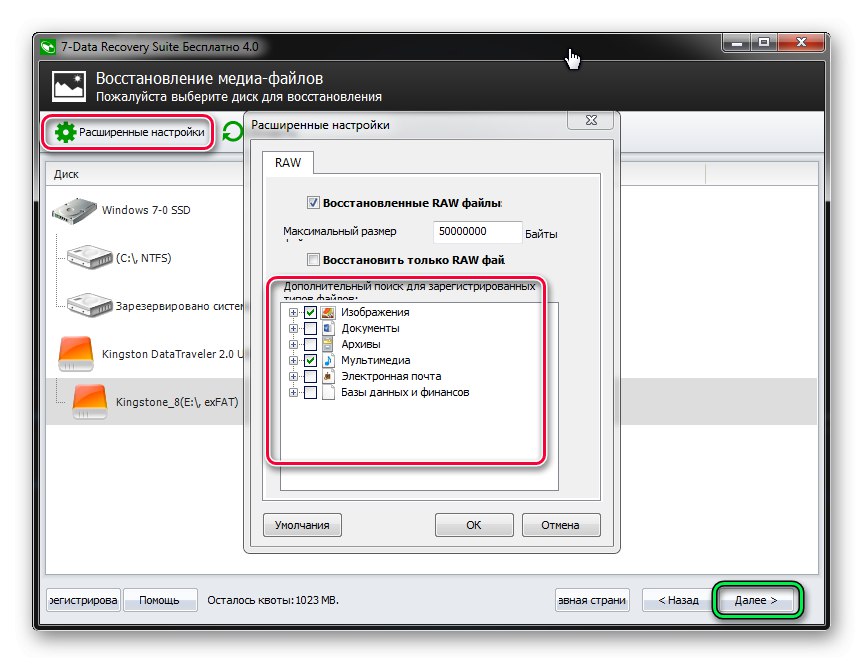
الطريقة السادسة: استكشاف مشكلات أجهزة محرك أقراص فلاش USB وإصلاحها
أندر ، ولكن أيضًا أكثر أنواع الخطأ غير السارة برمز 0x80071ac3 ، يكمن في أعطال الأجهزة بالجهاز - على سبيل المثال ، البرامج الثابتة لوحدة التحكم الدقيقة باللوحة معطلة. في بعض الحالات ، يمكنك حل هذه المشكلة بنفسك - يحتوي موقعنا على إرشادات لاستعادة محركات أقراص فلاش من الشركات المصنعة الشهيرة.
اقرأ المزيد: استرداد محرك أقراص فلاش USB تجاوز, كينغستون, قوة السيليكون, سانديسك, أ- داتا, حرفي